Το FPS μπορεί να πέσει στο Overwatch εάν το πρόγραμμα οδήγησης γραφικών είναι παλιό
- Η ύπαρξη αρκετών πόρων συστήματος στον υπολογιστή σας θα σας βοηθήσει να φορτώνετε ομαλά τα παιχνίδια.
- Η απενεργοποίηση του DVR παιχνιδιών στον υπολογιστή σας μπορεί να σας βοηθήσει να διορθώσετε προβλήματα πτώσης FPS στο Overwatch.
- Βεβαιωθείτε ότι ο υπολογιστής σας πληροί τις ελάχιστες ή προτεινόμενες προδιαγραφές συστήματος για το παιχνίδι Overwatch.

ΧΕΓΚΑΤΑΣΤΑΣΗ ΚΑΝΟΝΤΑΣ ΚΛΙΚ ΣΤΟ ΑΡΧΕΙΟ ΛΗΨΗΣ
Αυτό το λογισμικό θα διατηρήσει τα προγράμματα οδήγησης σε λειτουργία και θα σας προστατεύσει από κοινά σφάλματα υπολογιστή και αποτυχία υλικού. Ελέγξτε τώρα όλα τα προγράμματα οδήγησης με 3 απλά βήματα:
- Κατεβάστε το DriverFix (επαληθευμένο αρχείο λήψης).
- Κάντε κλικ Εναρξη σάρωσης για να βρείτε όλα τα προβληματικά προγράμματα οδήγησης.
- Κάντε κλικ Ενημέρωση προγραμμάτων οδήγησης για να αποκτήσετε νέες εκδόσεις και να αποφύγετε δυσλειτουργίες του συστήματος.
- Έγινε λήψη του DriverFix από 0 αναγνώστες αυτόν τον μήνα.
Το Overwatch είναι ένα ομαδικό παιχνίδι σκοποβολής για πολλούς παίκτες που επιτρέπει στους χρήστες να παίζουν σε ομάδες των έξι ατόμων μεταξύ τους. Είναι ένα από τα καλύτερα παιχνίδια shooter πρώτου προσώπου στην αγορά.
Ωστόσο, πολλοί χρήστες παραπονιούνται ότι αντιμετωπίζουν ορισμένα προβλήματα με το παιχνίδι στον υπολογιστή τους. Οι πτώσεις FPS στα ζητήματα Overwatch είναι κυρίαρχες. Κάνουν το παιχνίδι να τραυλίζει και να καθυστερεί όταν το παίζουν.
Επιπλέον, μπορεί να αντιμετωπίσετε πτώσεις FPS στο Overwatch για πολλούς λόγους και μπορεί να προκύψουν σε διάφορες καταστάσεις.
Ορισμένες περιπτώσεις είναι πτώση καρέ Overwatch μετά από ενημέρωση, Overwatch low FPS σε υπολογιστή προηγμένης τεχνολογίας και Overwatch low FPS στο μενού.
Ωστόσο, οι παράγοντες που προκαλούν το πρόβλημα πτώσης FPS στο Overwatch μπορεί να διαφέρουν σε διάφορους υπολογιστές. Ως εκ τούτου, θα σας καθοδηγήσουμε σε ορισμένες λύσεις που μπορούν γενικά να διορθώσουν προβλήματα FPS.
Ελέγξτε τον αναλυτικό μας οδηγό για πώς να κατεβάσετε και να παίξετε παιχνίδια Steam στον υπολογιστή σας Την ίδια στιγμή.
Γιατί το FPS μου πέφτει στο Overwatch;
- Ξεπερασμένο πρόγραμμα οδήγησης γραφικών: Το πρώτο στη λίστα είναι τα ξεπερασμένα προγράμματα οδήγησης γραφικών. Είναι ο πιο συνηθισμένος παράγοντας που ευθύνεται για την πτώση του Overwatch FPS. Ένα παλιό πρόγραμμα οδήγησης γραφικών υποδεικνύει ότι η συσκευή σας δεν διαθέτει τις ενημερώσεις και τις ενημερώσεις κώδικα που απαιτούνται για τη διόρθωση σφαλμάτων και σφαλμάτων στην έκδοσή σας. Ως εκ τούτου, ο ρυθμός FPS μπορεί να πέσει στο Overwatch εάν δεν διατηρείτε ενημερωμένο το πρόγραμμα οδήγησης γραφικών.
- Πολλές εφαρμογές που εκτελούνται στον υπολογιστή σας: Παιχνίδια όπως το Overwatch απαιτούν αρκετούς πόρους συστήματος για να λειτουργήσουν. Ως εκ τούτου, η ταυτόχρονη εκτέλεση πολλών εφαρμογών στον υπολογιστή σας μπορεί να επηρεάσει την απόδοση του παιχνιδιού σας. Ομοίως, περιορίζει τη διαθέσιμη μνήμη RAM στον υπολογιστή σας και μπορεί να ζητήσει από το FPS να πέσει στο Overwatch.
- Ξεπερασμένα Windows: Τα παλιά Windows είναι μια κοινή αιτία των προβλημάτων που αντιμετωπίζετε στον υπολογιστή σας. Εμποδίζει τον υπολογιστή σας να βελτιώσει την απόδοσή του και εμποδίζει την ικανότητά του να επιδιορθώνει αυτόματα σφάλματα. Έτσι, μπορεί να κάνει το Overwatch να πέσει στα 30 FPS.
Πώς μπορώ να διορθώσω το Overwatch εάν το FPS πέσει ή καθυστερήσει;
1. Τερματισμός εργασιών για περιττές εφαρμογές
- Κάντε κλικ στο Αρχή κουμπί, είσοδος Διαχειριστής εργασιώνκαι εκκινήστε το.
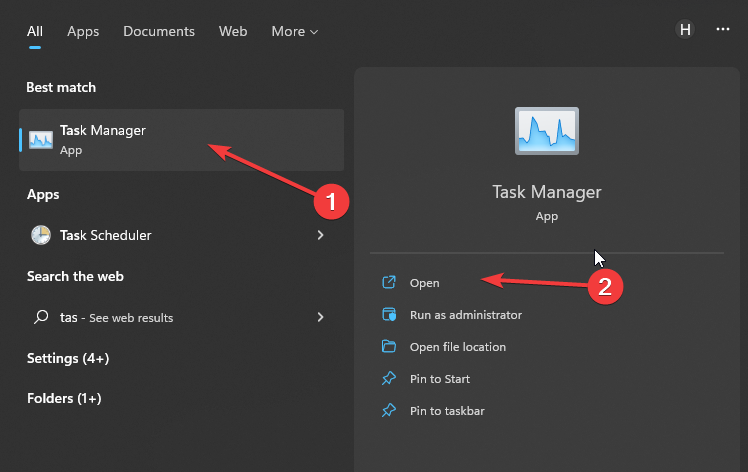
- Επίλεξε το Χρήση CPU και μνήμης στο Διαχειριστής εργασιών αυτί.
- Κάνε κλικ στο εφαρμογές καταναλώνοντας πολλά ΕΠΕΞΕΡΓΑΣΤΗΣ και χώρο μνήμης στον υπολογιστή σας.

- Επιλέξτε το Τέλος εργασίας από το αναπτυσσόμενο μενού που εμφανίζεται.
Κάντε επανεκκίνηση του υπολογιστή σας για να εφαρμόσετε σωστά τις αλλαγές. Το κλείσιμο εφαρμογών που δεν χρησιμοποιούνται δημιουργούν περισσότερους πόρους για το Overwatch στον υπολογιστή σας.
2. Ενημέρωση προγραμμάτων οδήγησης γραφικών
- Τύπος Windows + Rκλειδιά να προτρέψει το Παράθυρο εκτέλεσης.
- Τύπος devmgmt.msc στον χώρο αναζήτησης και κάντε κλικ Εντάξει.
- Στα αποτελέσματα αναζήτησης, κάντε κλικ στο Προσαρμογείς οθόνης, στη συνέχεια επιλέξτε το οδηγός από το αναπτυσσόμενο μενού.
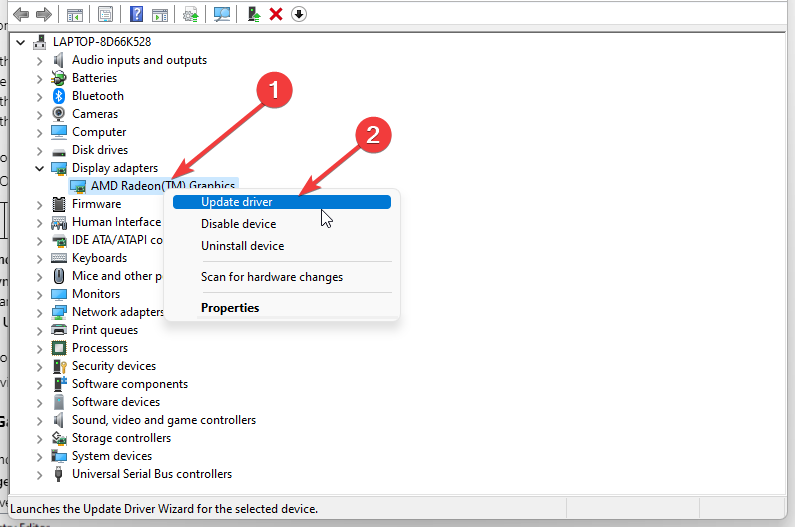
- Κάντε κλικ στο Ενημέρωση προγράμματος οδήγησης επιλογή λογισμικού και επιλέξτε Αναζητήστε αυτόματα προγράμματα οδήγησης.
Κάντε επανεκκίνηση του υπολογιστή σας αφού ολοκληρωθεί η διαδικασία ενημέρωσης. Η επιδιόρθωση του προγράμματος οδήγησης γραφικών είναι μια καλή λύση για το Overwatch που έχει υπολογιστή υψηλής τεχνολογίας χαμηλού FPS.
Συμβουλή ειδικού:
ΕΥΓΕΝΙΚΗ ΧΟΡΗΓΙΑ
Ορισμένα ζητήματα υπολογιστή είναι δύσκολο να αντιμετωπιστούν, ειδικά όταν πρόκειται για κατεστραμμένα αποθετήρια ή για αρχεία Windows που λείπουν. Εάν αντιμετωπίζετε προβλήματα με την επιδιόρθωση ενός σφάλματος, το σύστημά σας μπορεί να είναι μερικώς κατεστραμμένο.
Συνιστούμε να εγκαταστήσετε το Restoro, ένα εργαλείο που θα σαρώσει το μηχάνημά σας και θα εντοπίσει ποιο είναι το σφάλμα.
Κάντε κλικ ΕΔΩ για λήψη και έναρξη επισκευής.
Εναλλακτικά, μπορείτε να ενημερώσετε αυτόματα τα προγράμματα οδήγησης γραφικών μαζί με όλα τα άλλα παλιά ή κατεστραμμένα αρχεία στον υπολογιστή σας χρησιμοποιώντας λογισμικό τρίτων κατασκευαστών.
Για να βεβαιωθείτε ότι όλα πάνε ομαλά και να αποφύγετε κάθε είδους σφάλματα προγράμματος οδήγησης GPU, φροντίστε να χρησιμοποιήσετε ένα πλήρες Βοηθός ενημέρωσης προγραμμάτων οδήγησης που θα λύσει τα προβλήματά σας με μερικά μόνο κλικ και συνιστούμε ανεπιφύλακτα DriverFix. Ακολουθήστε αυτά τα εύκολα βήματα για να ενημερώσετε με ασφάλεια τα προγράμματα οδήγησης:
- Κατεβάστε και εγκαταστήστε το DriverFix.
- Εκκινήστε το λογισμικό.
- Περιμένετε μέχρι το DriverFix να εντοπίσει όλα τα ελαττωματικά προγράμματα οδήγησης.
- Η εφαρμογή θα σας δείξει τώρα όλα τα προγράμματα οδήγησης που έχουν προβλήματα και πρέπει απλώς να επιλέξετε αυτά που θα θέλατε να επιδιορθωθούν.
- Περιμένετε μέχρι η εφαρμογή να κατεβάσει και να εγκαταστήσει τα πιο πρόσφατα προγράμματα οδήγησης.
- Επανεκκίνηση τον υπολογιστή σας για να τεθούν σε ισχύ οι αλλαγές.

DriverFix
Διατηρήστε τη GPU σας στις κορυφές της απόδοσής τους χωρίς να ανησυχείτε για τους οδηγούς της.
Επισκέψου την ιστοσελίδα
Αποποίηση ευθύνης: αυτό το πρόγραμμα πρέπει να αναβαθμιστεί από τη δωρεάν έκδοση για να εκτελέσει ορισμένες συγκεκριμένες ενέργειες.
3. Απενεργοποιήστε το Game DVR
- Τύπος Windows + Rκλειδιά να προτρέψει το Παράθυρο εκτέλεσης.
- Τύπος Regedit στον χώρο αναζήτησης.
- Εναλλακτικά, πατήστε το Ctrl + Βάρδια + Εισαγωκλειδιά να προτρέψει το Επεξεργαστής Μητρώου.
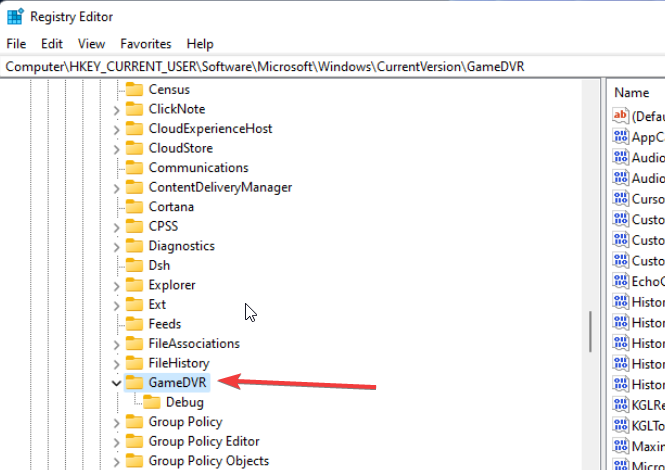
- Διπλό κλικ Παιχνίδι DVR στο AppCapture Enabled επιλογή και μετά επιλέξτε το Τροποποιώ επιλογή.

- Στην Επεξεργασία DWORD (32-bit) Καρτέλα τιμή, αλλάξτε το Τιμή δεδομένων σε 0, μετά Κάντε κλικ Εντάξει.
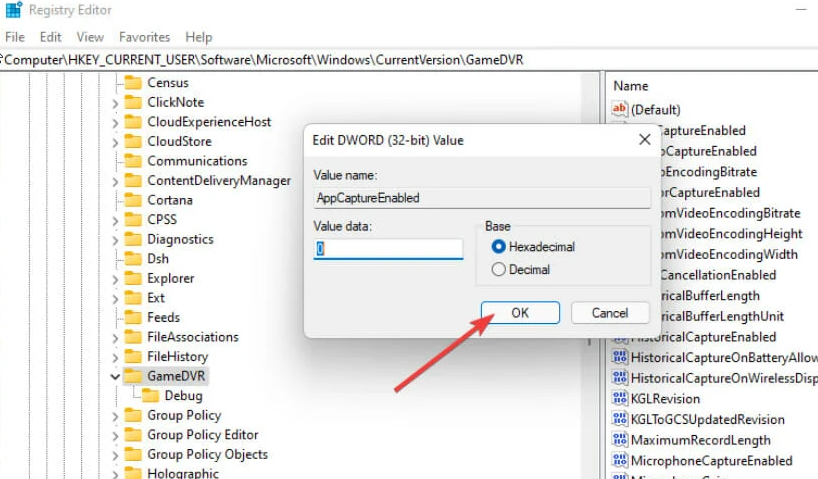
4. Ενημερώστε το λειτουργικό σας σύστημα
- Κάντε κλικ στο Αρχή κουμπί.
- Επιλέγω Σύνθεση και κάντε κλικ στο Ενημερωμένη έκδοση για Windows.
- Στο Ενημερωμένη έκδοση για Windows σελίδα, επιλέξτε Ελεγχος για ενημερώσεις. Εάν υπάρχει διαθέσιμη ενημέρωση, τα Windows θα την αναζητήσουν αυτόματα και θα την εγκαταστήσουν.
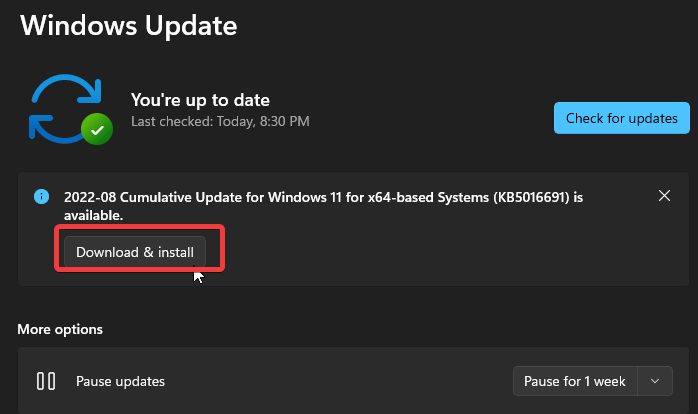
Επανεκκινήστε τον υπολογιστή σας και ελέγξτε εάν το πρόβλημα πτώσης FPS στο Overwatch παραμένει.
- Το Sea of Thieves συνεχίζει να συντρίβεται; Δείτε πώς να το σταματήσετε
- Valorant High Usage CPU: Πώς να μειώσετε εάν φτάσει στο 100%
- Υψηλή χρήση CPU στο Apex Legends: 3 τρόποι για να το μειώσετε
- Χρήση CPU Fortnite High: Πώς να το διορθώσετε σε 4 απλά βήματα
- Diablo 4 Beta – Είναι σοφό να επανεφεύρουμε τον τροχό;
5. Απενεργοποιήστε την τεχνολογία overclocking της Intel
- Κάντε κλικ στο Αρχή και επιλέξτε το Πίνακας Ελέγχου.
- Επίλεξε το Υλικό και Ήχος επιλογή και κάντε κλικ στο Επιλογές ενέργειας.
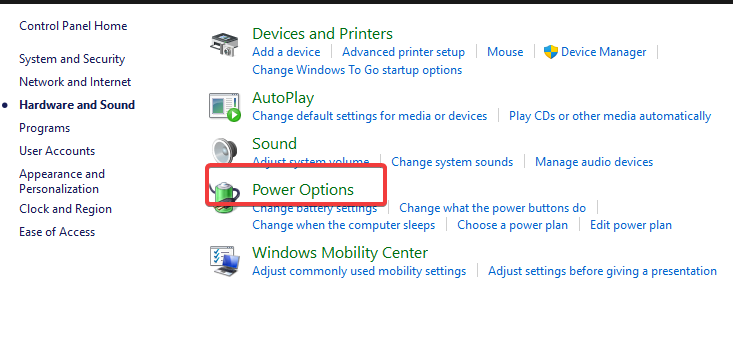
- Κάντε κλικ στο Αλλαγή ρυθμίσεων σχεδίου.
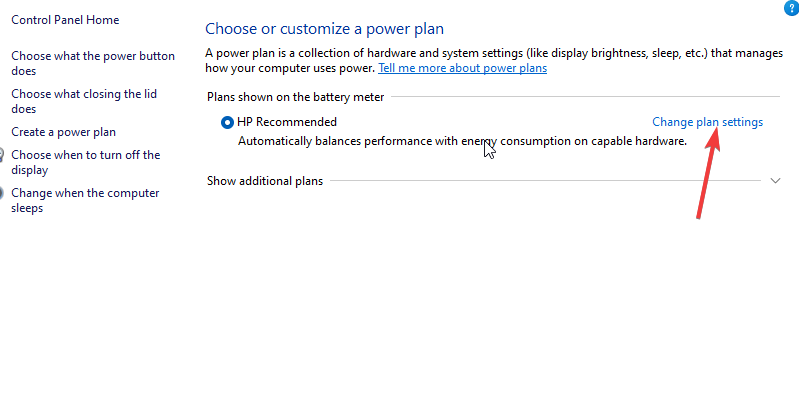
- Επιλέγω Αλλαγή σύνθετων ρυθμίσεων ισχύος να προτρέψει το Παράθυρο επιλογών ενέργειας, στη συνέχεια επεκτείνετε το Διαχείριση ισχύος επεξεργαστή επιλογή.
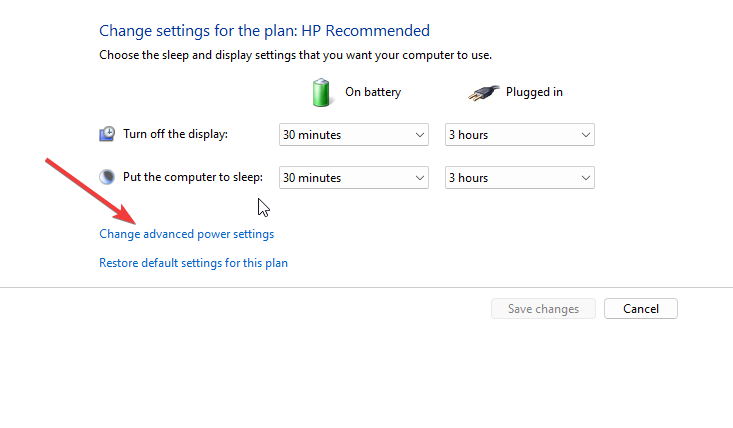
- Κάντε κλικ στο Μέγιστη κατάσταση επεξεργαστή και ορίστε τις τιμές και των δύο Με μπαταρία και συνδεδεμένο κατά 99%.
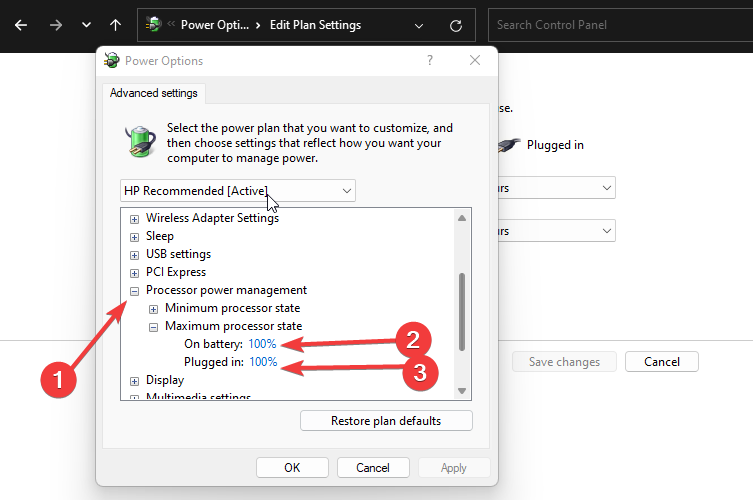
- Κάντε κλικ στο Ισχύουν, έπειτα Εντάξει.
Εάν συναντήσετε κάποιο, μπορεί να σας ενδιαφέρει να μάθετε πώς να το διορθώσετε Ζητήματα πτώσης FPS και τραυλισμού στο Rocket League.
Ποιες είναι οι ελάχιστες απαιτήσεις υπολογιστή για την ομαλή εκτέλεση του Overwatch;
Οι ελάχιστες απαιτήσεις για τους υπολογιστές που δεν είναι υπολογιστές υψηλής τεχνολογίας είναι:
- Λειτουργικά συστήματα: Windows 7/8/10 64-bit
- Επεξεργαστής: Intel Core i3 ή αντίστοιχος
- Μνήμη: τουλάχιστον 4 GB RAM
- Σκληρός Δίσκος: ελάχιστος χώρος 5 GB σε μονάδα 7.200 RPM
- Γραφικά: GeForce GTX 460
Βεβαιωθείτε ότι ο υπολογιστής σας πληροί τις προδιαγραφές συστήματος. Θα σας βοηθήσει να απολαύσετε μια ευνοϊκή και ομαλή εμπειρία παιχνιδιού.
Τα προτεινόμενα άρθρα που πρέπει να διαβάσουν οι χρήστες για λύσεις σε ζητήματα FPS σε άλλα παιχνίδια περιλαμβάνουν αυτό που βρίσκεται στο πώς να διορθώσετε χαμηλά FPS στο Red Dead Redemption 2. Επίσης, θα ήταν καλύτερο να διαβάσετε για τις μεθόδους επίλυσης Ζητήματα FPS και ενίσχυση καρέ στο RuneScape.
Εναλλακτικά, μπορείτε να ελέγξετε το μεθόδους για να διορθώσετε τη μνήμη GPU εάν είναι γεμάτη για να δημιουργήσετε αρκετούς πόρους συστήματος για εφαρμογές και παιχνίδια.
Αφήστε ένα μήνυμα στην ενότητα σχολίων εάν αυτός ο οδηγός σας βοήθησε. Θα θέλαμε να ακούσουμε μια απάντηση από εσάς.
Έχετε ακόμα προβλήματα; Διορθώστε τα με αυτό το εργαλείο:
ΕΥΓΕΝΙΚΗ ΧΟΡΗΓΙΑ
Εάν οι παραπάνω συμβουλές δεν έχουν λύσει το πρόβλημά σας, ο υπολογιστής σας ενδέχεται να αντιμετωπίσει βαθύτερα προβλήματα με τα Windows. Συνιστούμε λήψη αυτού του εργαλείου επισκευής υπολογιστή (αξιολογήθηκε Εξαιρετικά στο TrustPilot.com) για να τους αντιμετωπίσετε εύκολα. Μετά την εγκατάσταση, απλώς κάντε κλικ στο Εναρξη σάρωσης κουμπί και μετά πατήστε το Φτιάξ'τα όλα.


